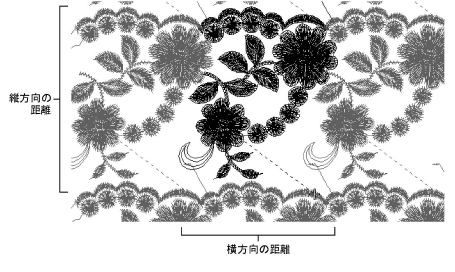
連続したデザインを使用するサリーのような伝統的な製品は、数多くの会社で作成されています。連続した刺繍に使用するイメージは、正確にサイズや方向が定義されていることが重要です。多頭機で連続した刺繍を行う場合、横方向の距離は通常マシンのヘッド間の間隔になります(例:135mm)。
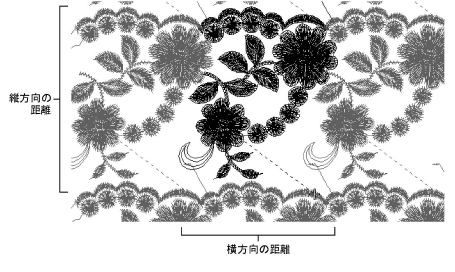
連続する刺繍の基になる主なイメージ2種類:
拡大したイメージ。これらは通常デジタイズ用タブレットで使用します。詳細はシフリ増補版をご覧ください。
第三者ソフトウェアでスキャンしたイメージまたはグラフィックファイル。これらはオンスクリーンのデジタイズに使用します。
注意点は両方のイメージタイプに共通していますが、拡大図はイメージ倍率を調整するのに対し、電子イメージは画面上でイメージのサイズ変更等を行ないます。通常電子イメージは正確な大きさで準備されます。デザインのリピートをチェックするには、2つのリピートポイントの間の距離を測る必要があります。これを行なうにはデザイン上に明確なポイントを選択する必要があります。
デジタイズ用に使用する下絵と同じ方法で、イメージをスキャンまたは挿入します。CorelDRAWグラフィックスでイメージを処理した場合は、Wilcomワークスペースに切り替えます。
表示>測定を選択します。最初の(左)参照ポイントをクリックし、二番目の位置にカーソルを配置します。
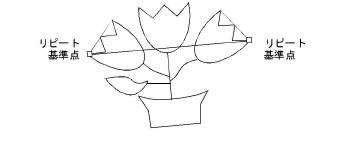
XとY値をチェックし、角度をチェックします。角度がゼロでない場合、イメージを回転させる必要がある場合があります。許容値は自分で決定することができます。多少の誤差は許容範囲内です。通常人間の目が識別できる最小のエラーは、実際のサイズで0.3mmほどです。
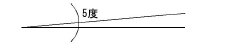
イメージを回転するには、イメージを選択して変形ツールバーで正確な回転値を入力します。

注意 ビットマップイメージを回転すると、鮮明さが減少してしまうことがあります。このような場合には一旦アプリケーションに戻りイメージの調整を行うか、スキャンしたイメージの場合にはスキャナーの設定を調整し再度スキャンし直します。
回転したら、再度2点間の距離を測りX値とデザインリピート値を比べます。許容値を決定します。まず使用する倍率を計算する必要があります:
倍率=(測定したリピート(X)÷デザインリピート)×100%
イメージを10%拡大したい場合、110%程度になります。5%縮小したい場合、95%程度になります。
必要に応じてプロパティバーでパーセンテージで大きさを調整します。

参考 リピート表示機能は、シークインを含むリピートしたデザインをTrueViewとステッチビュー両方で表示します。デザインはリピート数に関わらず、デジタイズ中にも見ることができます。